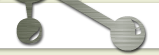Итак, Вам достался эскизный проект, сделанный архитектором. Ваша задача - сделать раздел АС.
Начнём, пожалуй, с плана. Рассмотрим вариант, когда АР получен в растровом формате.

Для начала необходимо вставить растровый файл в качестве подложки, чтобы потом можно было её "обвести" в AutoCAD.

Теперь надо выбрать папку, где располагается растровая картинка, и указать программе какой тип файлов необходимо искать.

Далее надо выбрать файл с планом.

Теперь необходимо убрать галочки в разделах "Точка вставки" и "Масштаб"


Далее "ОК"

Картинка вставлена, но её не видно на экране. Чтобы исправить ситуацию, необходимо перейти на вкладку "Вид" и раскрыть выпадающий список.

В выпадающем списке надо выбрать "Границы".

Вуаля. Картинка на месте. Теперь её нужно выделить. С выбором есть хитрая штука. Если Вы будете рисовать прямоугольник выделения слева направо, то будут выбраны только те элементы, которые полностью окажутся внутри этого прямоугольника. Если же Вы ведёте прямоугольник выделения справа налево, то будут выбраны не только элементы внутри прямоугольника, но и также те, которые этот прямоугольник пересечёт.

Выделенную картинку будем переносить так, чтобы точка пересечения осей "А" и "1" оказалась в начале координат. Для этого на выделенной картинке необходимо нажать правой кнопкой мыши и выбрать "Переместить".

В качестве базовой точки необходимо указать примерно точку пересечения осей "А" и "1", поскольку привязки с растром не работают.

Вторую точку надо набрать прямо в командной строке *0,0,0 (Звёздочка в начале указывает на начало координат). На клавиатуре необходимо нажать клавишу "Enter"

Теперь необходимо картинку привести к масштабу 1:1. Для этого повторно следует выделить картинку.

На выделенной картинке нажмите на правую кнопку мыши. В выпадающем списке выберите "Масштаб".

Базовую точку наберите прямо в командной строке *0,0,0 и нажмите "Enter" на клавиатуре.

Далее на картинке нажмите (долго) правую кнопку мыши и выберите "Опорный отрезок".

В качестве первой точки опять наберите в командной строке *0,0,0 и нажмите кнопку "Enter" на клавиатуре.

В качестве второй точки выберите примерно точку пересечения осей "Б" и "1".

В качестве новой длины наберите цифру равную расстоянию между осями "А" и "Б" - 2800 и нажмите "Enter" на клавиатуре.

Картинка вновь "улетела". Верните её при помощи кнопки "Границы" в выпадающем меню на вкладке "Вид"


Вставка и обработка растровой картинки завершена. Пора её "обвести".
Сохраните файл.

Выберите папку для сохранения и нажмите "Сохранить".

|